Propiedades del Objeto
Para crear una instancia de un objeto, marca el objeto a instanciar en el Gestor de Objetos y selecciona Objetos / Modelado / Instancia. La instancia ahora aparece en el Gestor de objetos.
Para cambiar el objeto de referencia, selecciona el objeto Instancia en el Gestor de objetos para mostrar sus propiedades en el Gestor de atributos. En la pestaña Objeto del Gestor de atributos verás un campo llamado Objeto de Referencia. Arrastra y suelta a este campo el objeto a referenciar.
Adicionalmente hay tres comandos disponibles para el objeto Instancia. Para mostrarlos, haz click en el triángulo al lado del campo Objeto de Referencia.
Limpiar
Elimina el objeto de la instancia.
Mostrar en el Gestor
Desplaza el Gestor de objetos si es necesario para hacer visible al objeto original.
Seleccionar Elemento
Selecciona el objeto original.
Una instancia es un duplicado del objeto que se duplicará. Requiere la misma cantidad de memoria que el objeto original. Nada más ocurre si el objeto Instance se hace editable. Tendrás un objeto completo que se puede animar y modificar por separado.
Renderizar usando Instancias de Render es un método especial de renderizado con el que pueden renderizarse prácticamente infinitas Instancias (con respecto a la geometría) sin saturar la memoria, que es lo que sucede con las Instancias convencionales.
Esto significa que pueden renderizarse miles de complejas Instancias sin colapsar la memoria de tu sistema.
 Prácticamente pueden renderizarse infinitas Instancias de Render en una única escena. Aquí el objeto de la derecha se ha clonado usando un Objeto Clonador y se ha aleatorizado el tamaño usando el Efecto Aleatorio.
Prácticamente pueden renderizarse infinitas Instancias de Render en una única escena. Aquí el objeto de la derecha se ha clonado usando un Objeto Clonador y se ha aleatorizado el tamaño usando el Efecto Aleatorio.
Por supuesto, objetos más complejos también pueden ser instancias de render y así es posible renderizar todo un bosque en una única escena:
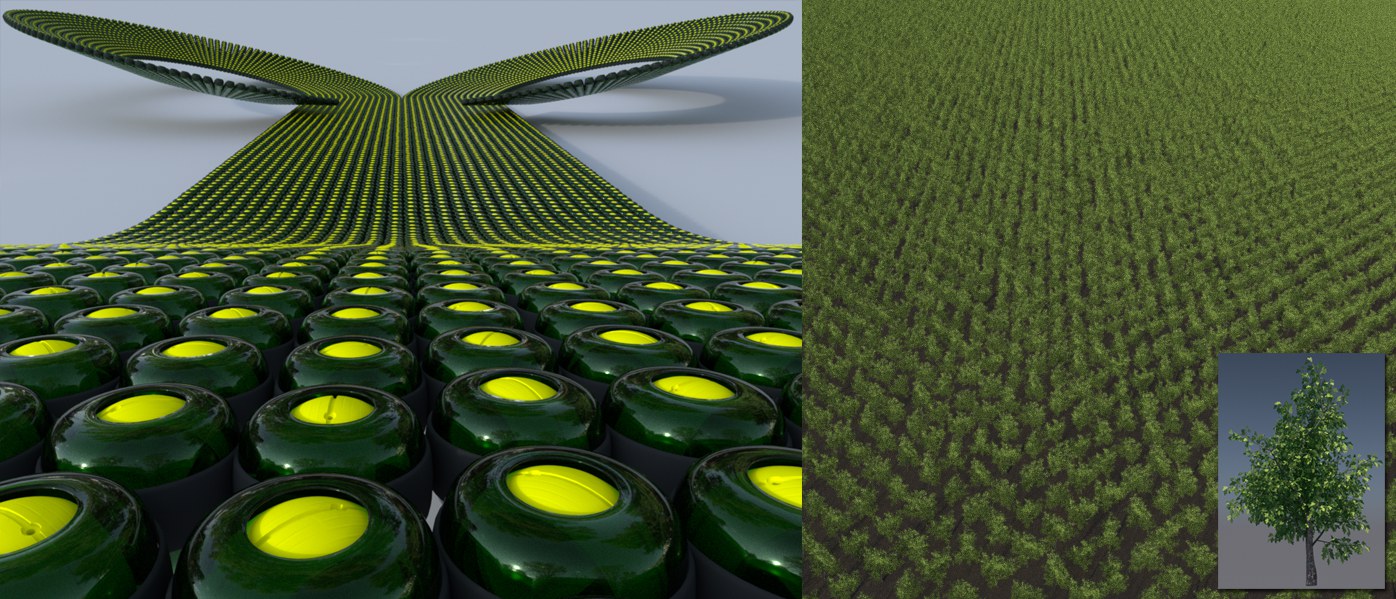
Sin embargo las Instancias de Render tienen algunos inconvenientes:
- Las Instancias de Render son copias exactas de la geometría original y no pueden deformarse usando objetos Deformadores.
- Las Instancias de Render sólo pueden adquirir el estado actual del objeto original y no diferentes estados de la animación del objeto original.
- Las Instancias de Render deben estar constituidas por geometría porque sólo la geometría se beneficia de las ventajas correspondientes. Las fuentes de luz, por ejemplo, no funcionarán del todo.
- Los objetos que son Hijos de un objeto Subdivisión Superficie (es decir, usado como objeto de origen para otro objetos) no pueden ser instancias de render.
- Sketch and Toon no soporta Instancias de Render.
Las diferencias más importantes entre las Instancias de Render y el objeto original son:
- Posición, Escala y Rotación pueden ser distintos.
- Pueden tener materiales diferentes (por lo tanto el objeto original no ha de tener ningún material asignado).
La opción Instancias de Render también puede activarse en otros objetos duplicadores (los cuales deben clonar el objeto original, no el objeto Instanciado):
 Matriz
Matriz
 Clonador
Clonador
 Emisor (heredado)
Emisor (heredado)
- PShape (Thinking Particle)
Pueden usarse fácilmente muchas instancias de render con el Objeto Clonar (MoGraph) y Efectos. Las instancias de render pueden dispersarse espacialmente y variar su posición, escala y rotación de forma sencilla. Precaución: el objeto se duplicará en su estado de animación actual (es decir, los propios Clones no pueden asumir un Desfase de Tiempo individualmente).
Ver Multi-Instancias.
Para aprovechar al máximo las Instancias múltiples (varias instancias del mismo tipo que en el objeto combinado internamente), se debe definir la configuración de Fuente de posición.
Los siguientes 3 tipos de objetos se pueden colocar aquí:
- Objeto Emisor de partículas estándar
- Grupo de partículas de pensamiento de partículas
- Objeto MoGraph Matriz (también puedes activar Multi-Instances directamente en el objeto Cloner)
Estos objetos proporcionan posiciones, ángulos y tamaños (en resumen, la matriz) para las instancias.
See Modo Vista de rabajo.
A veces, es posible que desee intercambiar el objeto Instancia actual con el objeto de referencia. Esto es lo que hace esta función: la posición, el ángulo, el tamaño y la ubicación en la jerarquía del Administrador de objetos se intercambiarán para ambos objetos.
Esto último requiere que los objetos a intercambiar no se encuentren encima o debajo de otro en la misma jerarquía (este botón aparecerá atenuado).